Спосіб 4. Налаштування рівня яскравості через Центр Дій
Всі персональні комп’ютери на базі Windows 10 оснащені панеллю «Центру Дій». З її допомогою можна швидко усувати раптово виниклі проблеми, а так само вирішувати повсякденні ПК-завдання.
Крок 1. В нижньому кутку праворуч натисніть на іконку «Центру Дій». Виглядає вона так:
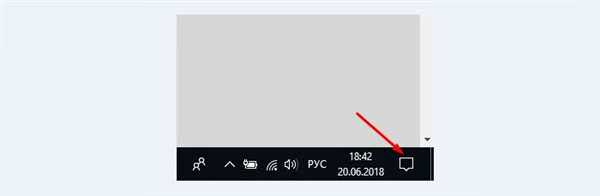
В нижньому кутку праворуч натискаємо на іконку «Центру Дій»
Крок 2. У вікні, що з’явилося, натисніть на рядок «Розгорнути».
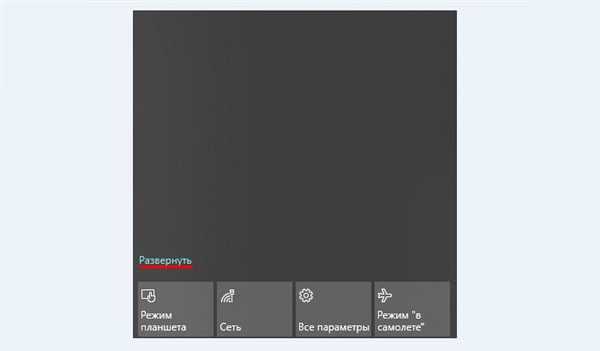
У вікні натискаємо на рядок «Розгорнути»
Крок 3. Далі вам відкриється панель швидких дій, в якій потрібно вибрати значок «Яскравість». Натисніть на нього, щоб підібрати бажаний рівень підсвічування екрану.
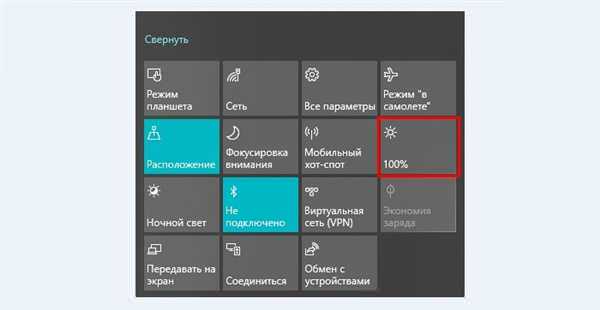
Натискаємо на значок «Яскравість», щоб підібрати бажаний рівень підсвічування екрану
Корисна порада! Даний спосіб підходить тільки для тих випадків, коли вам необхідно швидко змінити настройки яскравості. Тут передбачені лише 5 основних рівнів: 0%, 25%, 50%, 75% і 100%. Для більш точної настройки використовувати інші способи.






